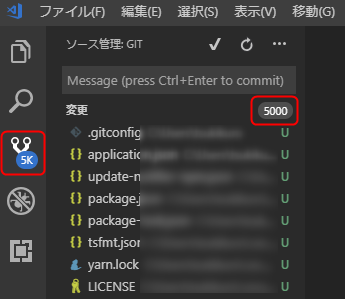
突然VSCodeのSourceControlが5kと表示されるようになり、色々と調べたのでここに記載しておきます。
2つの症状
【1】VSCodeでファイルを立ち上げると下の画像の警告が表示され、SourceControlが5kと表示される。
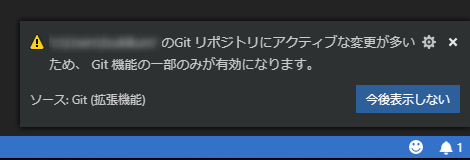
【2】新規フォルダをVSCodeの新規ウインドウに入れると、上記の警告にプラスして、そのファイルではまだgithubを使っていないのに何故かmasterブランチにいる。
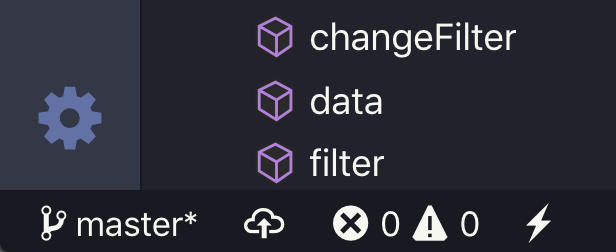
解決策
ホームディレクトリに作られてしまった.gitフォルダを削除する
【原因】
何らかの拍子にホームディレクトリに.gitのファイルが作られてしまった為、大量にSourceControlの表示が増え、いきなりmasterブランチにいたものと考えられます。
【削除の仕方】
Finderでホームディレクトリを表示し、.gitフォルダを消せば良いのですが、.gitフォルダは隠しフォルダになっている為、可視化されていません。
手順はこう。
(1)Finderを開く
(2)隠しフォルダを開く([command] + [shift] + [.(ドット)]を同時押し)
(3)下記の状態になります。
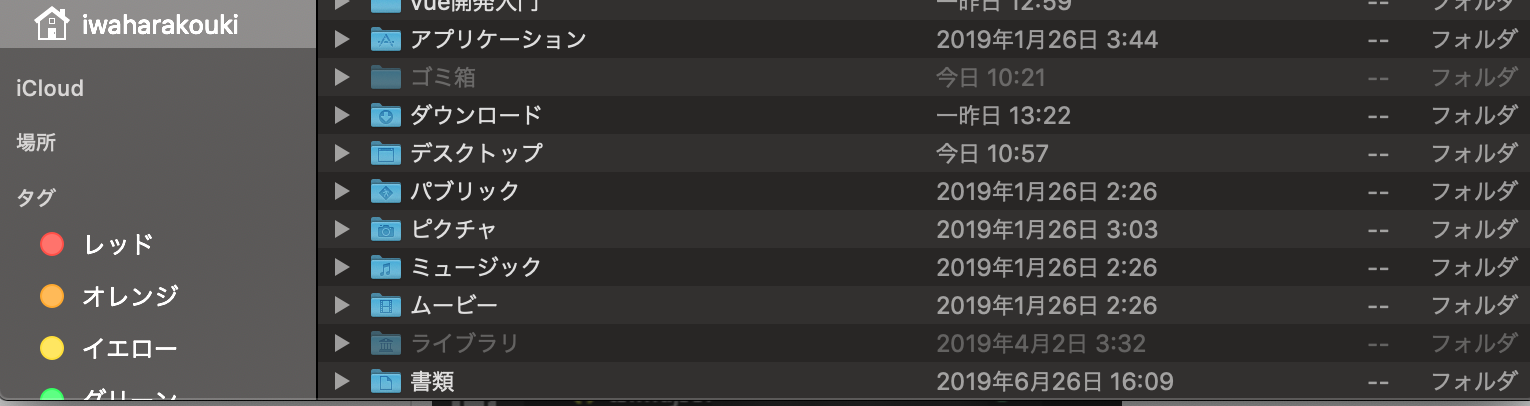
半透明になっている「ゴミ箱」「ライブラリ」などがが隠しフォルダです。
これと同じく半透明で.gitフォルダがあるので、右クリックから削除(パスワード入力)。
これで解決です。
今後の為に
今回はホームディレクトリに.gitを作ってしまった事が原因ですが、gitで開発を行っていると、gitの管理下に置きたくない(無視したい)ファイルが出てきます。
そのファイルが貯まっていくとまたいつかSourceControlに5kと表示されてしまいます。
・プロジェクトのmetaデータ(開発環境で自動作成されるデータ)
・コンパイル、ビルドした時に作成されるデータや実行形式ファイル
・その端末固有の設定情報が記載された環境変数などのファイル
・セキュリティ上、共有したくないファイル
などが対象です。
必要ないmetaデータやコンパイルデータをコミットしてしまうと、目当てのソースコードを見つけにくくなります。また、環境変数などのファイルをコミットしてしまうと、セキュリティ上良くないことになりかねません。
対策
git ignore
git ignoreというファイルを作って、そこに無視したいファイルを書いていくことで解決できます。
git ignoreを使ってファイルを無視する方法【初心者向け】
この記事に初心者向けの使い方が載っています。
ですがもっと簡単な方法見つけました。
gibo
Gitの無視ファイルgitignoreを一瞬で作る方法
この記事に書いてある方法がすごく簡単で取り入れやすかったです。
今後gitを使う事が多くなると思うので、あらかじめこのような予備知識を持っておくと対処に困らずにすみますね。
今回は以上です。
訂正や補足などありましたらご教授お願いできればと思います。
最後まで読んでいただきありがとうございました。